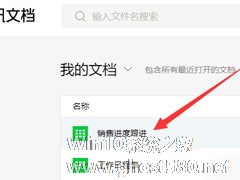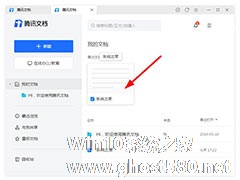-
腾讯文档怎么看创建者是谁?腾讯文档查找创建者的方法
- 时间:2024-11-23 11:24:54
大家好,今天Win10系统之家小编给大家分享「腾讯文档怎么看创建者是谁?腾讯文档查找创建者的方法」的知识,如果能碰巧解决你现在面临的问题,记得收藏本站或分享给你的好友们哟~,现在开始吧!
在21世纪的今天,多人协作已经慢慢成为了人们最为青睐的工作方式,因为多人协作可以轻松解决工作中的低效率问题。而腾讯文档就是这样一款可实现多人协作的在线文档软件,其多平台编辑和分享的能力便捷了大家的工作。那么,腾讯文档怎么看创建者是谁呢?下面,我们就一起往下看看吧!
方法步骤
方法一:
在腾讯文档-我的文档界面中,文档对应“来自”一栏中会显示为“我”,则为文档的创建者。

方法二:
在打开的文档界面中,点击界面上方一栏中的编辑选项,可以对文档内容进行剪切、复制、粘贴和替换的,则为文档的创建者。

方法三:
1、在打开的文档界面中,点击界面上方一栏中的会话按钮;

2、在显示的会话界面中,找到“XXX创建了文档”,则为文档的创建者。

方法四:
1、打开腾讯文档,在腾讯文档-我的文档界面中点击选择任意文档;

2、在打开的文档界面中,文档节目右侧带有协作、分享字样的按钮,则为文档的创建者。

方法五:
1、在打开的文档界面中,点击界面上方一栏中的打勾的“上次修改是在XX小时前进行的”选项;

2、点击界面上方一栏中的打勾的“上次修改是在XX小时前进行的”选项后,在显示的修订记录界面中,点击版本选项,找到“XXX创建了一份文档”,则为文档的创建者。

以上就是关于「腾讯文档怎么看创建者是谁?腾讯文档查找创建者的方法」的全部内容,本文讲解到这里啦,希望对大家有所帮助。如果你还想了解更多这方面的信息,记得收藏关注本站~
【文♂章①来自Win10系统之家www.ghoSt580.neT,不得自行转载,违者必追究!】
相关文章
-

在21世纪的今天,多人协作已经慢慢成为了人们最为青睐的工作方式,因为多人协作可以轻松解决工作中的低效率问题。而腾讯文档就是这样一款可实现多人协作的在线文档软件,其多平台编辑和分享的能力便捷了大家的工作。那么,腾讯文档怎么看创建者是谁呢?下面,我们就一起往下看看吧!
方法步骤
方法一:
在腾讯文档-我的文档界面中,文档对应“来自”一栏中会显示为“我”... -
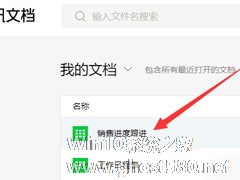
腾讯文档怎么删除文件?腾讯文档是一款非常好用的在线文档工具,我们在腾讯文档中接收完文档后,如果想要删除文档的话,要怎么进行操作呢?下面就给大家分享腾讯文档删除文件的方法。
方法
1.电脑中打开浏览器,再在浏览器中打开腾讯文档,接着点击“立即使用”登录账号
2.腾讯文档主页位置,在“我的文档”位置找到自己创建的文件并选中
3.接着点击此文... -

如何将手机微信中的腾讯文档保存到电脑?腾讯文档保存到电脑的方法
手机中有许多重要的文件,可以用个微信打开,那如果想要将文件保存到电脑要怎么操作?如何将手机微信中的腾讯文档里的内容保存到电脑?下面就和小编看看详细的教程,跟小编的操作把文档保存到本地电脑。
步骤流程
1、手机上的该文档,在微信中可以打开,但不能保存到电脑中,怎样才能保存到电脑呢?
2、打开百度搜索,搜索栏输入搜索内容,在搜索区单击进入官方网站。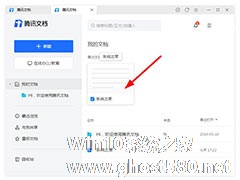
腾讯文档是一款众所周知的软件,用户可以很好的在上面管理自己的文档,软件提供自动保存收发文件,不用担心做到一半没有保存了,可以邀请朋友一起编辑,也可以在文档上加上属于自己的水印,以免被盗用,接下来就由小编来告诉大家腾讯文档添加水印的方法。
方法步骤
1、首先我们打开腾讯文档,并找到自己要修改的文档。
2、然后我们点击【格式】。
3、在弹出...
- 软件教程
-
-
操作系统排行榜
更多>> -
- Ghost Win8.1 64位 老机精简专业版 V2023.02
- 【老机专用】Ghost Win8 32位 免费精简版 V2022.01
- 【致敬经典】Ghost Windows8 64位 免激活正式版 V2021.08
- 微软Windows8.1 32位专业版免激活 V2023.05
- Windows11 22H2 (22621.1778) X64 游戏美化版 V2023.06
- Windows11 22H2 (22621.1778) X64 专业精简版 V2023.06
- 笔记本专用 Ghost Win10 64位 专业激活版(适用各种品牌) V2022.08
- GHOST WIN8 X86 稳定专业版(免激活)V2022.07
- Windows8.1 64位 免费激活镜像文件 V2022.07
- Windows 8.1 64位 极速纯净版系统 V2022
-
软件教程排行榜
更多>> -
- Edge浏览器如何安装Flash?Edge浏览器安装Flash插件教程
- Excel如何锁定单元格不被修改?Excel锁定单元格的方法
- Epic游戏时如何打开自带帧数显示?Epic设置帧数显示的方法
- 谷歌浏览器如何提高文件下载速度?谷歌浏览器提高下载速度的方法
- 谷歌浏览器提示无法启动更新检查怎么办?谷歌浏览器无法启动更新检查的解决方法
- 360极速浏览器如何提高下载速度?360极速浏览器提高下载速度的方法
- Excel表格怎么换行?Excel单元格内换行的方法
- Excel表格斜线一分为二怎么弄?Excel表格斜线一分为二的方法
- Excel函数公式大全是什么?Excel函数公式大全介绍
- 雷电模拟器储存空间不足怎么办?雷电模拟器储存空间不足的解决方法
- 热门标签
-